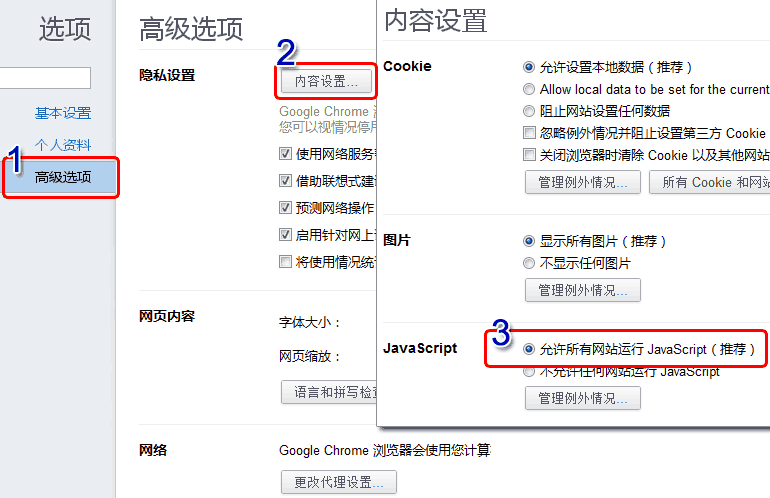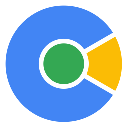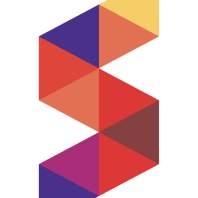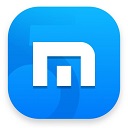360浏览器无法正常使用该怎样修复
作者:本站整理 时间:2016-05-23
在平时使用360浏览器时,经常会因为IE内核修复、首页内容缺失等问题,而导致浏览器无法正常使用。在那种情况下,没有找对方法,将会很难进行完整的修复。现在小编将和大家分享修复360浏览器的方法。
方法一:请返回到首页,按Ctrl+F5组合键强制刷新页面!
方法二:打开360安全浏览器,按键盘F1打开帮助,解决方案(3) → 立即执行 。
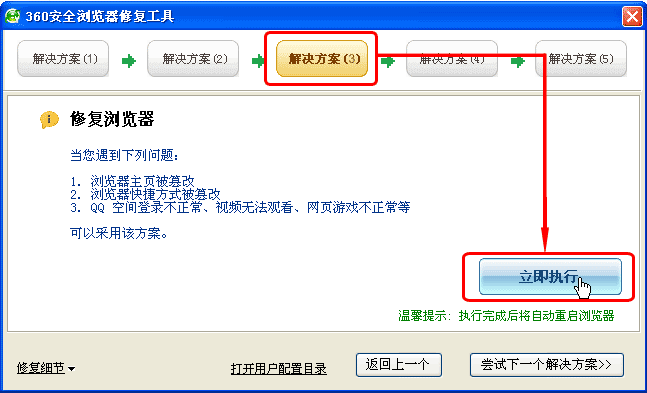
方法三(适用于IE9用户):IE内核出现问题,可能与麦咖啡杀毒软件误杀引起的(如果没有安装麦咖啡杀毒软件,直接从第二步开始)。修复方法:第一步:卸载麦咖啡(或迈克菲)杀毒软件。 第二步:下载安装360安全卫士V8.1 beta版。 点击下载360安全卫士V8.1 beta版 第三步:安装完成后,打开360安全卫士-系统修复-电脑门诊-我的浏览器不能正常工作-选择“我的浏览器不稳定,经常出现崩溃、报错、非法关闭等问题”-下一步-按提示重置IE浏览器的web设置-下一步-恢复后关闭。
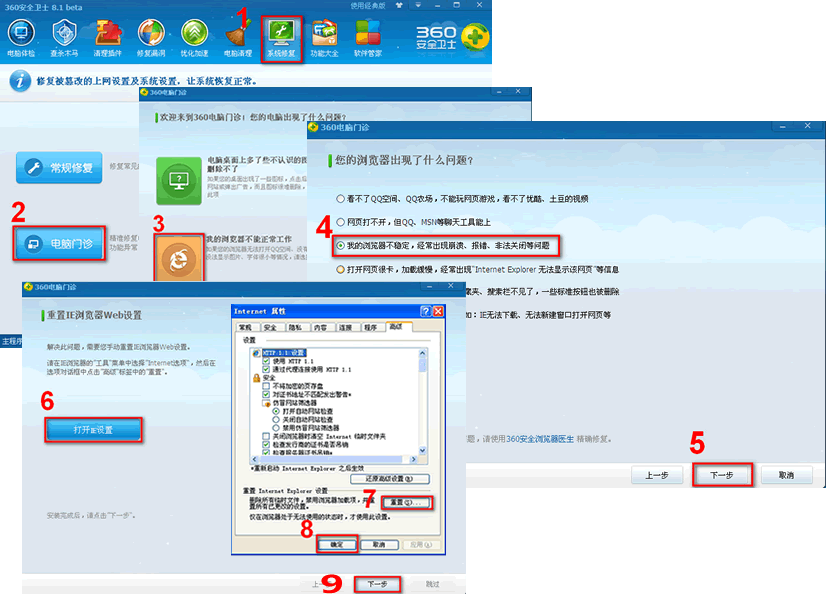
方法四(尝试版):如果这些方法没有解决,可能由于浏览器版本低引起的,建议升级IE浏览器至Internet Explorer 8.0版。点击下载IE8浏览器 或用下图的方法通过360软件管家升级到IE8.
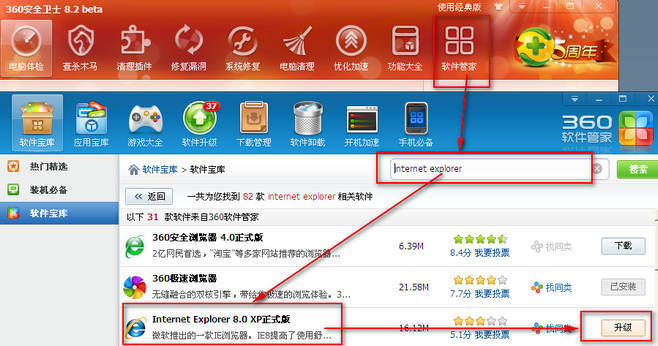
如何启用浏览器脚本支持?
(1)IE浏览器
方法一(适用于360浏览器):启用JavaScript。菜单栏中“工具”中选择“Internet选项”–>“安全”选项卡–>选择“Internet”(蓝色的小地球)–>“自定义级别”–>找到“脚本”下的“活动脚本”进行启用和禁用。
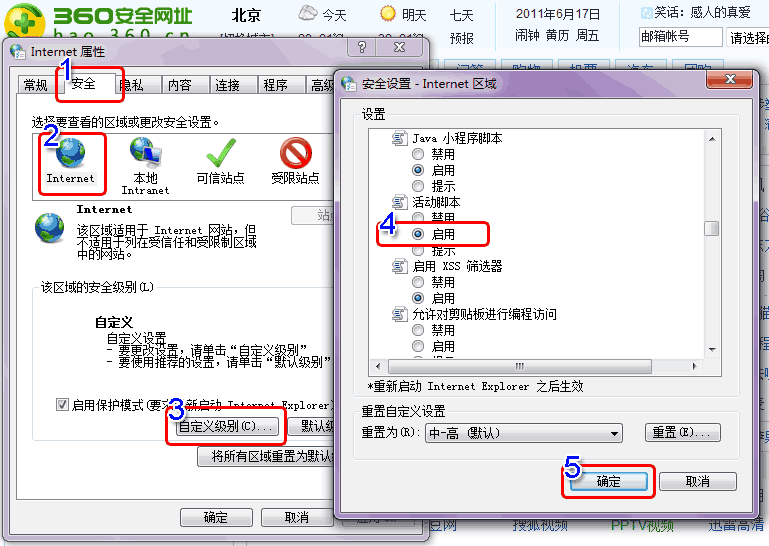
方法二:打开IE的“工具”,选择“Internet选项”,在“安全”选项卡中,选择“受限站点”,点击“站点”,选中“http://hao.360.cn”,点击“删除”即可。
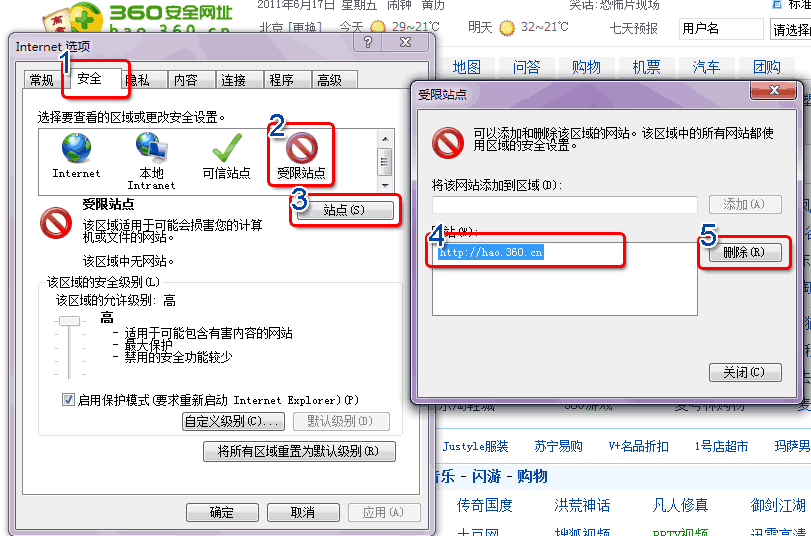
(2)Firefox浏览器
方法一:在菜单栏中选择“工具”→“选项”→“内容”中可见到“启用JavaScript”的选项。如下图:
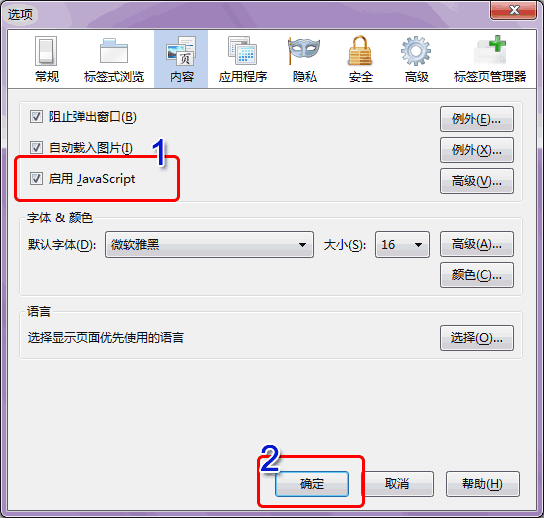
(3)Chrome浏览器
方法一:点击地址栏最右边扳手开关按钮,选择“选项”,点击“高级选项”→“内容设置”→“JavaScript”,选择“允许所有网站运行 JavaScript(推荐)”。如下图: